myle.vnreview
Writer
Gần đây, một công cụ AI đang gây sốt trên mạng xã hội với khả năng thay đổi trang phục trong ảnh chỉ trong vài giây. Nhờ tính năng độc đáo, hài hước và sáng tạo, nhiều bạn trẻ đã hưởng ứng nhiệt tình, tạo ra loạt hình ảnh cực kỳ thú vị. Sau đây, mình sẽ hướng dẫn bạn cách thay đổi trang phục cho ảnh bằng AI một cách dễ dàng nhé. Nhấc điện thoại lên và thực hiện thôi nào.
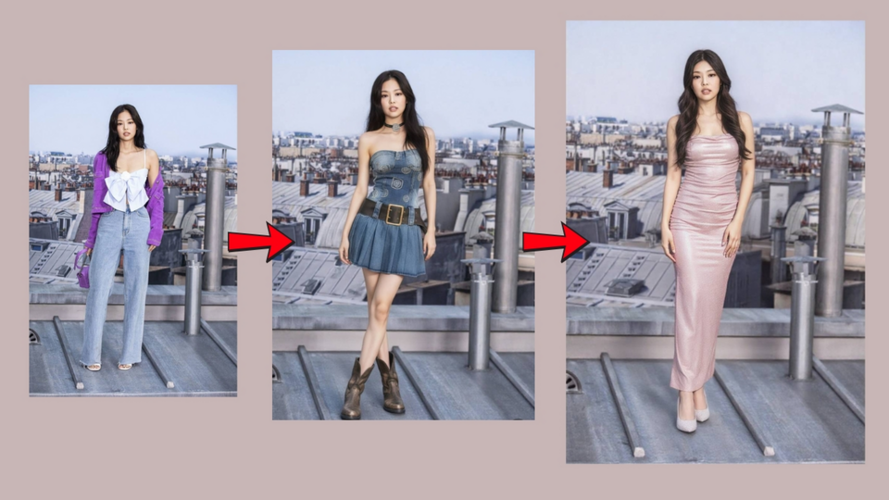
Cách thay đổi trang phục cho ảnh bằng AI
Bước 1: Tải ứng dụng BeautyCam bên dưới về điện thoại của bạn để tiến hành sử dụng công cụ AI siêu hay này nhé.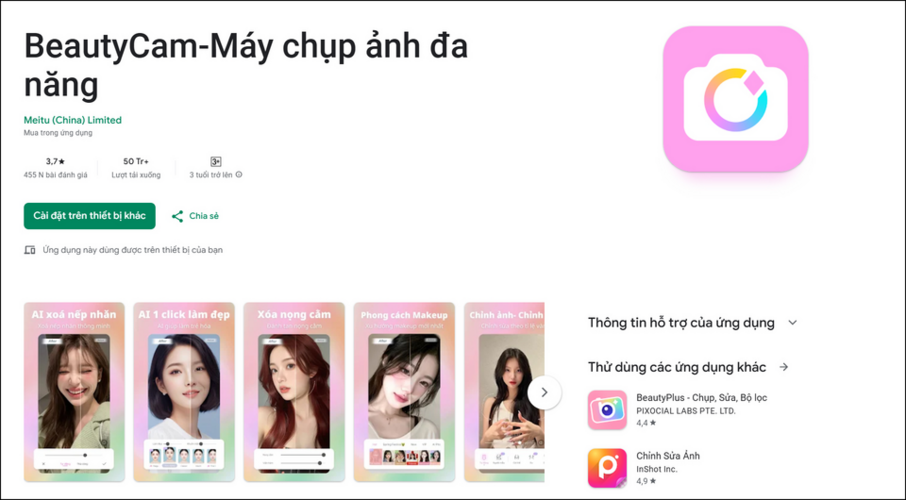
Bước 2: Mở ứng dụng vừa tải về lên > Đồng ý điều khoản ứng dụng > Nhấn chọn vào mục Tủ đồ AI.

Bước 3: Lựa chọn phong cách trang phục yêu thích của bạn để AI có thể thay đổi. Sau khi đã chọn được trang phục ưng ý, bạn hãy nhấn chọn vào Biểu tượng chữ V để hoàn tất.
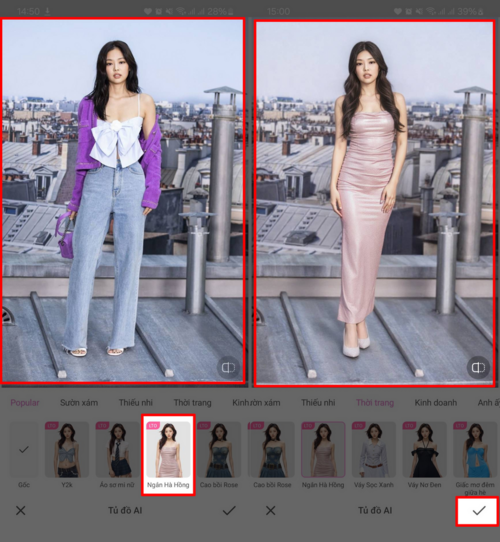
Bước 4: Nhấn mục Lưu để tiến hành lưu ảnh vừa tạo được về điện thoại. Ngoài ra bạn cũng có thể chia sẻ thẳng tấm ảnh này đến bạn bè bằng cách nhấn vào biểu tượng các ứng dụng nha.
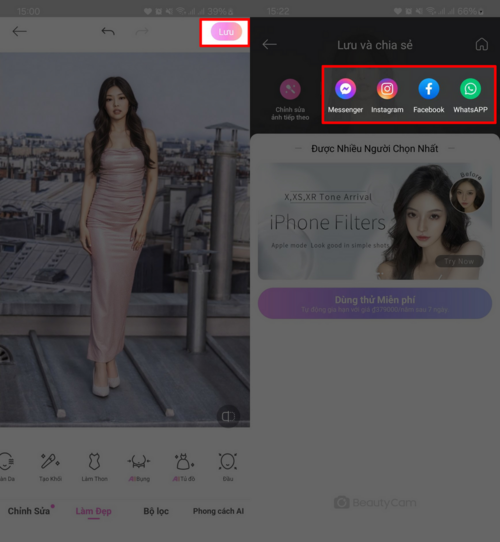
Thật đơn giản đúng không nào? Chúc bạn có những phút giây thú vị cùng với công cụ AI này. Cảm ơn bạn đã theo dõi bài viết, nếu thấy hay hãy like và share để ủng hộ mình nha.
Nguồn: Thegioididong









